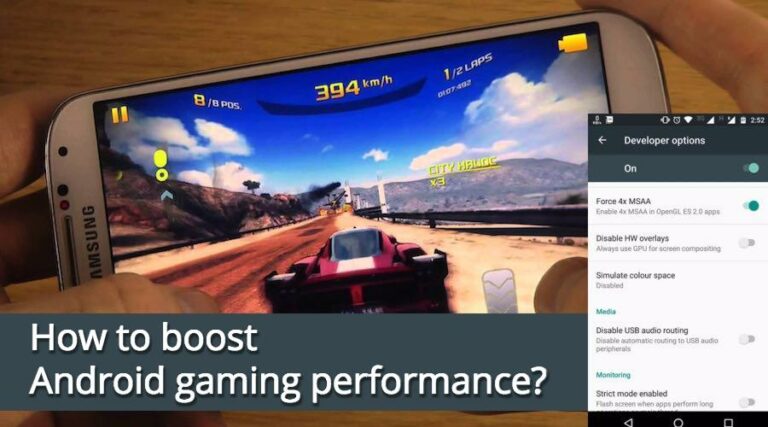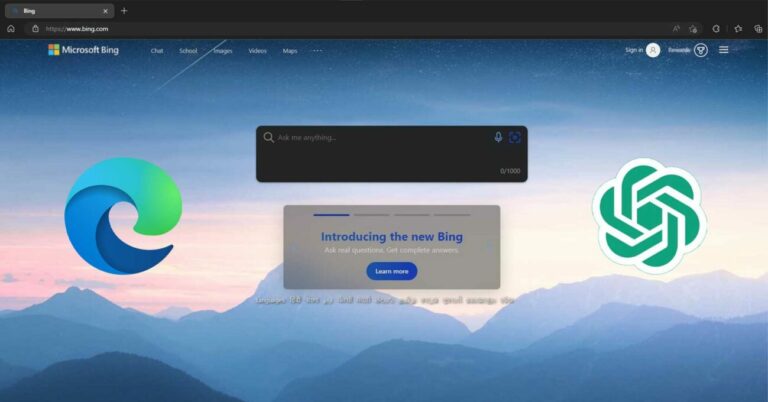Как установить Slack Desktop на Chromebook?
Некоторые приложения отображаются неподдерживаемыми, когда вы открываете Google Play Store на Chromebook. Один из них — Slack. В этой статье давайте рассмотрим установку Slack Desktop на Chromebook.
За последние несколько лет Chromebook стали мощными устройствами благодаря добавлению Google Play Store и контейнера Linux. На Chromebook нет ничего, что вы не могли бы делать, кроме игр на уровне настольного компьютера; однако поддержка уровней совместимости Steam и Proton должна вскоре сделать Chromebook пригодным для игр.
Как установить Slack Desktop на Chromebook?
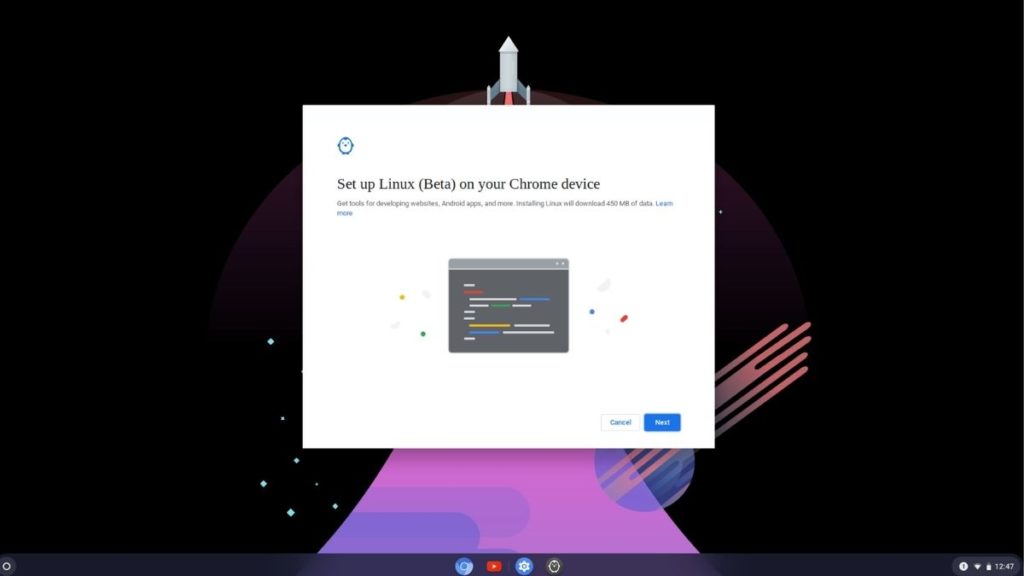
1. Чтобы установить Slack Desktop, вам сначала необходимо включить Linux. Вот как включить Linux на Chromebook.
2. Далее вам нужно включить Flatpak в Linux. Вы можете обратиться к нашей статье «Как установить Firefox на Chromebook».
3. После включения Flatpak введите следующую команду, чтобы начать загрузку и установку Slack.
sudo Flatpak установить Slack
4. Вам будет предложено несколько раз нажать «Y». Сделайте это, и Slack будет установлен в кратчайшие сроки.
5. Поскольку мы устанавливаем версию Slack для Linux, вам потребуется установить браузер в Linux, например Microsoft Edge, для входа в Slack (поскольку Slack открывает всплывающее окно входа в браузере по умолчанию). Чтобы установить его, используйте следующую команду или следуйте нашему подробному руководству.
sudo Flatpak установить край
6. После этого перейдите в меню приложения и откройте Microsoft Edge.
7. В Slack щелкните правой кнопкой мыши кнопку «Войти в Slack» и скопируйте ссылку.
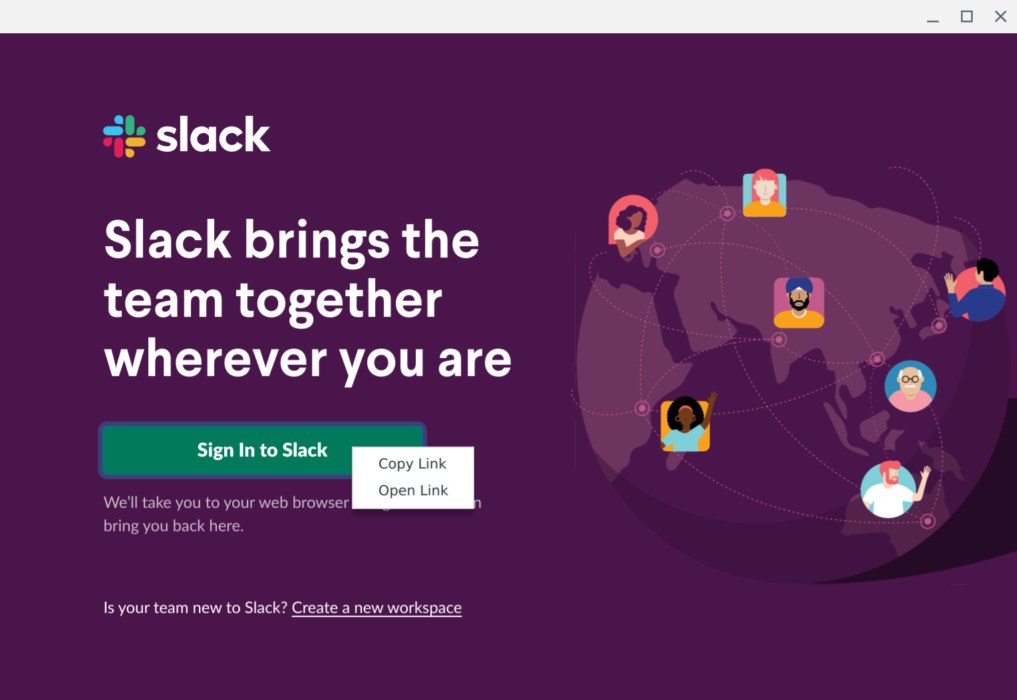 Фоссбайты
Фоссбайты
8. Откройте Microsoft Edge, вставьте ссылку в адресную строку и нажмите Enter.
9. Введите адрес электронной почты, на котором у вас есть рабочее пространство Slack.
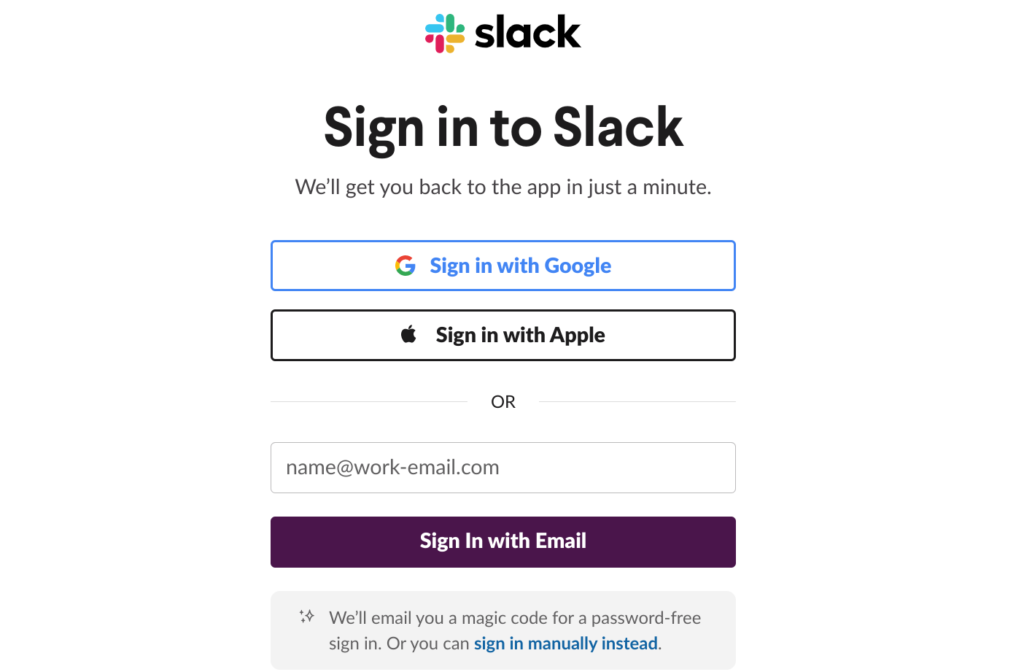 Фоссбайты
Фоссбайты
10. Введите шестизначный код из вашей электронной почты и нажмите «Войти».
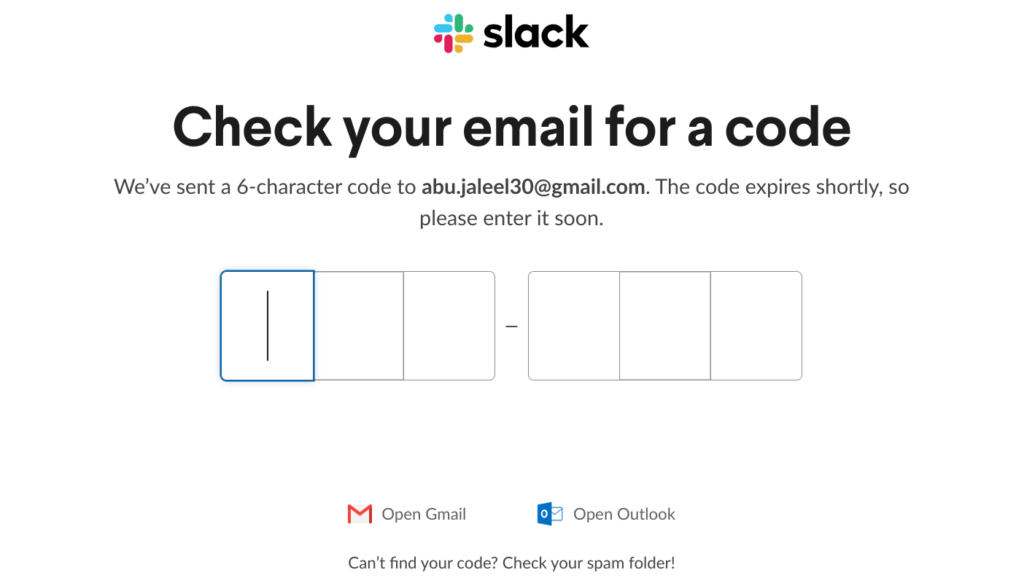 Фоссбайты
Фоссбайты
11. Выберите рабочие области, в которые вы хотите войти.
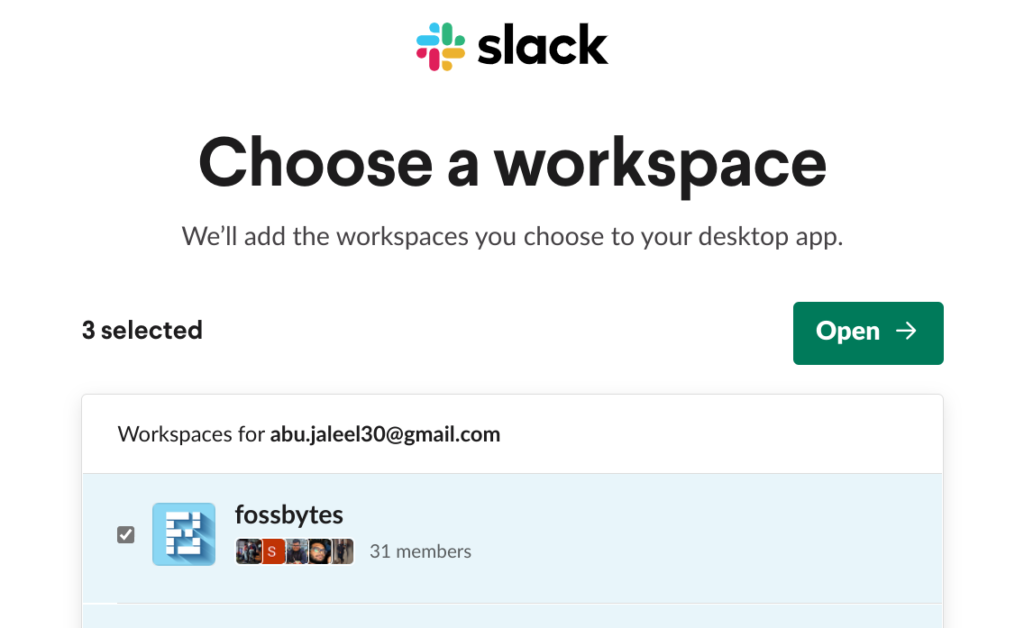 Фоссбайты
Фоссбайты
12. После этого нажмите «Открыть» и еще раз нажмите «Открыть» во всплывающем окне.
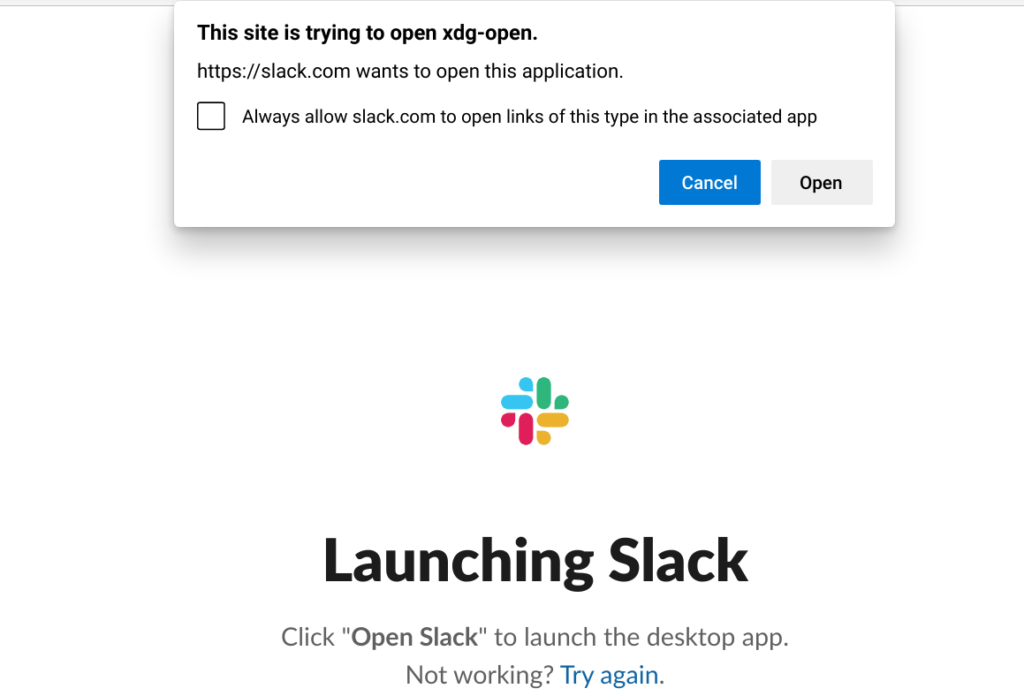 Фоссбайты
Фоссбайты
13. Переключитесь в приложение Slack, и вы должны увидеть свои рабочие области.
Если вы считаете, что этот процесс слишком долгий, вы можете использовать вход в Slack в Chrome. После включения уведомлений веб-версия приложения будет работать и выглядеть точно так же, как приложение после включения уведомлений.
Вот как вы можете установить Slack на Chromebook. Что вы думаете об этом? Считаете ли вы, что Slack должен быть доступен в Google Play Store или иметь отдельную версию для Chromebook? Дайте нам знать в комментариях ниже.

![Как смотреть аниме «Чёрная пуля» онлайн [For Free]](https://ixed.ru/wp-content/uploads/2024/01/watch-black-bullet-for-free-768x432.jpg)